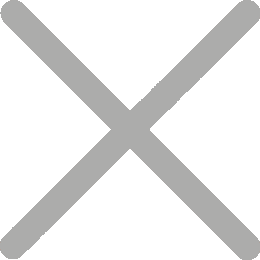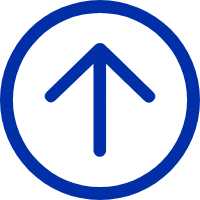Kapag gumagamit ng barcode printer, maaari mong harapin ang mga isyu tulad ng mga blurry labels o mga hindi kumpletong print, na maaaring magsira sa iyong workflow. Gayunpaman, madalas madaling maayos ang mga problema na ito. Ang artikulo na ito ay tumutukoy sa mga karaniwang dahilan at mga praktikal na solusyon upang matiyak na ang iyong printer ay patuloy na nagbibigay ng mga resulta ng mataas na kalidad.
Bakit ang barcode at label ko ay marumi?
Ang ilan sa mga customer ay nabigo sa kanilang mga barcode printer na gumagawa ng mga blurry label, tulad ng ipinapakita sa ibaba.

Marahil na Pagdudulot:
1. Maaaring marumi ang printhead.
2. Maaaring may damaged or missing pins ang printhead.
Paano ayusin:
1. i-off ang barcode printer: Bago ang paglilinis, laging siguraduhin na ang printer ay naka-off.
2. Ipaalam na cool ang printhead: Dahil ang printhead ay maaaring maging masyadong mainit sa panahon ng paglalabas, mahalaga na i-off ang printer at maghintay ng 2-3 minuto bago magsimula ang proseso ng paglilinis.
3. Mag ingat habang naglilinis: Paglilinis ng printhead, huwag mong hawakan ang mga init na bahagi upang maiwasan ang damdamin na sanhi ng statikal na kuryente o iba pang mga katotohanan.

4. Mag-ingat ka: Mag-ingat ka na huwag mong simulan o makapinsala ang printhead habang naglilinis.
Kung ang paglilinis ng printhead ay hindi malutas ang isyu, mangyaring i-print ang self-test page a t makipag-ugnayan sa team ng technical support pagkatapos ng pagbebenta ng iyong barcode printer manufacturer.
Bakit ang aking barcode printer ay hindi kumpleto?
Isa pang karaniwang isyu ay hindi ganap na nilalaman sa print, kung saan ang mga bahagi ng label o barcode ay nawawala, tulad ng ipinapakita sa ibaba.

Marahil na Pagdudulot:
Maling setting sa laki ng papel sa printer driver.
Paano ayusin:
Ibago ang laki ng papel sa printer driver upang tumutugma sa totoong laki ng mga label na ginagamit.
Halimbawa, gamit ang iDPRT ID4S thermal barcode printer, sundan ang mga hakbang na ito:
1. Buksan ang mga preferensiya sa print ng printer.
2. Ipasok ang tamang sukat ng label sa pag-edit page at i-confirm ang mga pagbabago.

Sa pamamagitan ng pagsunod ng mga hakbang na nagpapakita sa itaas, mabilis mong malutas ang mga karaniwang problema at mapanatili ang kalidad ng iyong mga naka-print na label. Ang regular na pagsunod at ang tamang kaayusan ay mahalaga sa pagpigil sa mga isyu na ito sa hinaharap.